Obsah:
Spôsob 1: Funkcia "Zvýšiť presnosť"
Najjednoduchší a najrýchlejší spôsob, ako vypnúť zaokrúhľovanie čísel v Excel — použitie funkcie "Zvýšiť presnosť". Funguje na princípe zvýšenia zobrazenia čísel za desatinnou čiarkou na požadovaný počet, a na jej použitie je potrebné vykonať pár krokov.
- Rozhodnite sa, pre ktoré bunky je potrebné vykonať zmeny, a ak ich je viac, vyberte všetky naraz.
- V bloku "Číslo" rozbaľte zoznam číselných formátov a rozhodnite sa, ktorý chcete použiť.
- Ihneď po tom kliknite na tlačidlo "Zvýšiť presnosť" toľkokrát, koľko čísel chcete pridať.
- Sledujte zmeny, prezeraním stavu buniek, a majte na pamäti, že akonáhle sa zaokrúhľovanie úplne vypne, každý nasledujúci pridávaný znak bude "0".
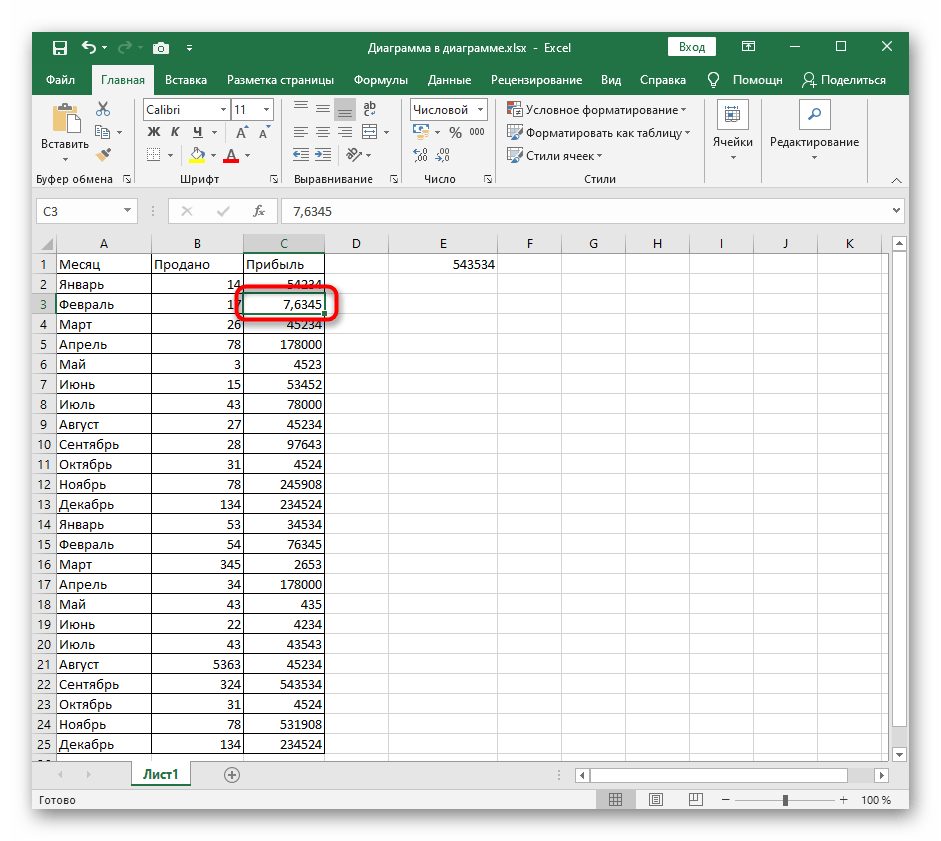
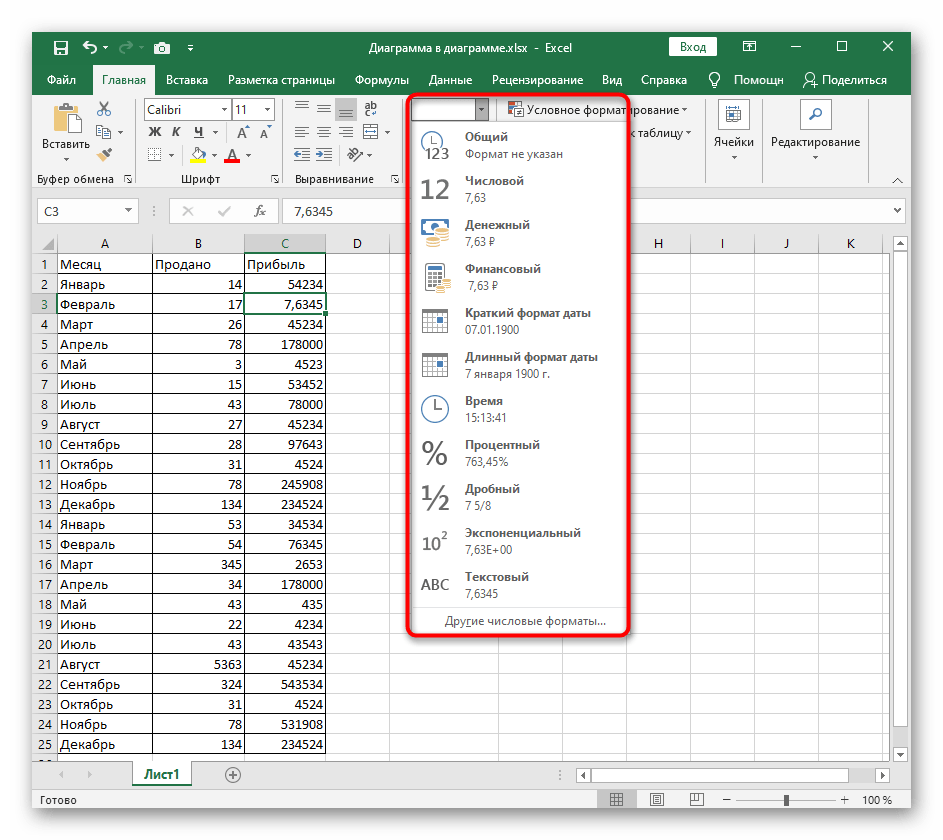
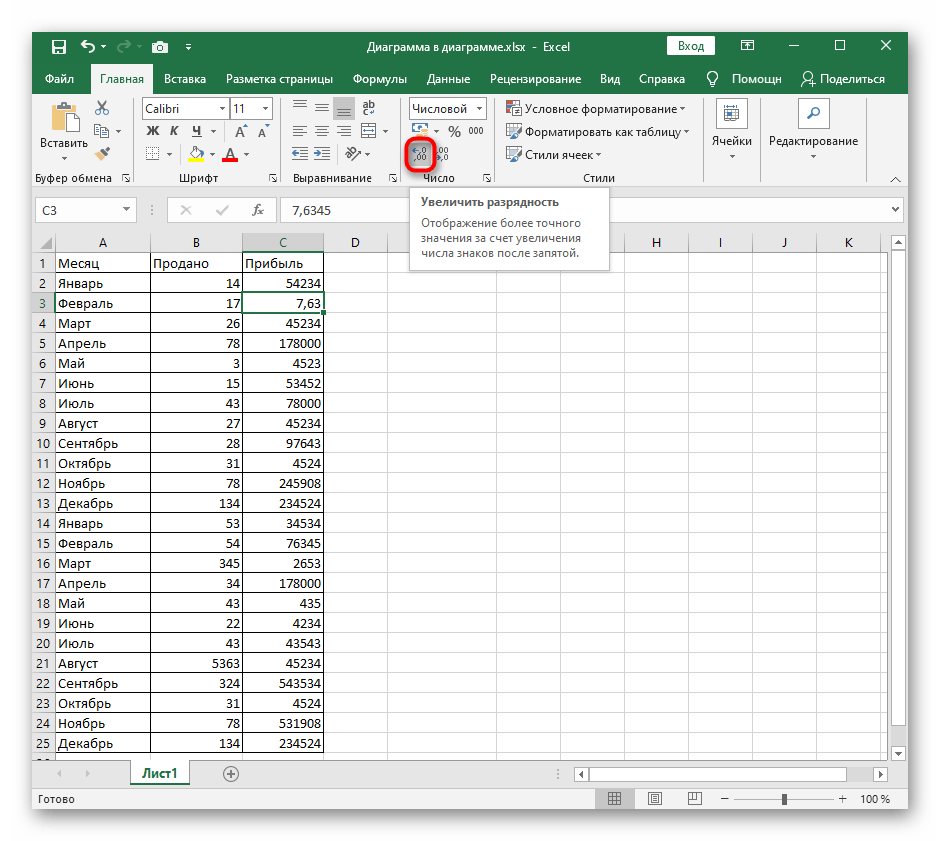
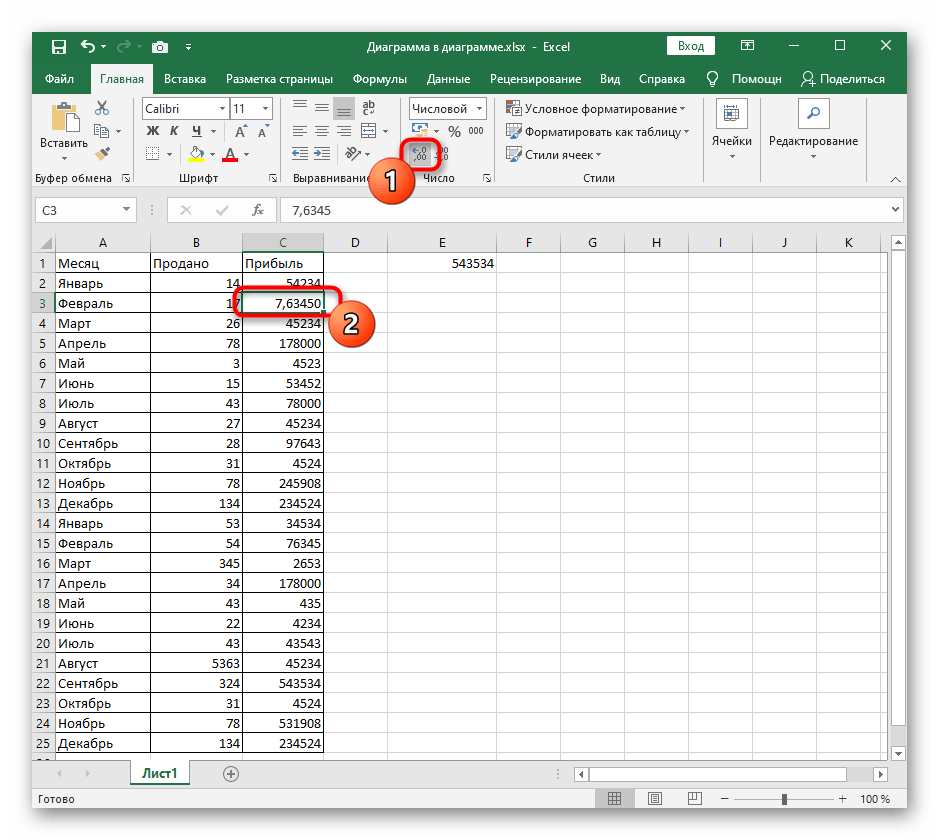
Rovnako funguje aj iná možnosť, určená na zníženie presnosti. Nachádza sa na tej istej paneli a môžete ju využiť, ak ste náhodou pridali niekoľko nadbytočných znakov.
Spôsob 2: Nastavenie formátu buniek
Nastavenie formátu buniek umožňuje nastaviť presný počet znakov za desatinnou čiarkou, aby sa nastavilo automatické zaokrúhľovanie. Nič nebráni zvýšiť ich počet na požadovaný, čím sa zaokrúhľovanie vypne.Na to bude potrebné obrátiť sa na príslušné menu v Exceli.
- V prvom rade vždy vyberte tie bunky, na ktoré budú aplikované nasledujúce zmeny.
- Ďalej rozbaľte menu "Bunky" a vyberte rozbaľovacie menu "Formát".
- V ňom kliknite na poslednú položku "Formát buniek".
- Vyberte ľavým tlačidlom myši ten číselný formát, ktorý sa používa pre predtým vybrané bunky.
- Nastavte počet desatinných miest zadaním jeho hodnoty do vyhradeného poľa, aplikujte nové nastavenia a opustite aktuálne menu.
- Pozrite sa na predtým vybrané bunky a uistite sa, že teraz sa ich hodnoty zobrazujú správne.
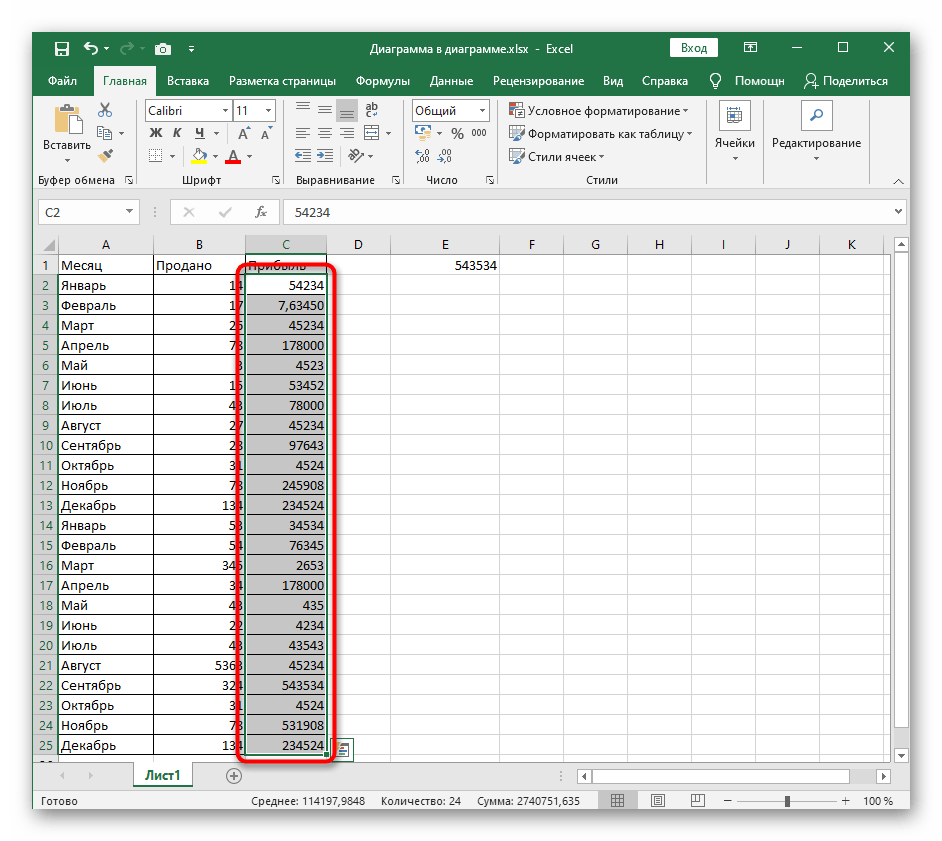
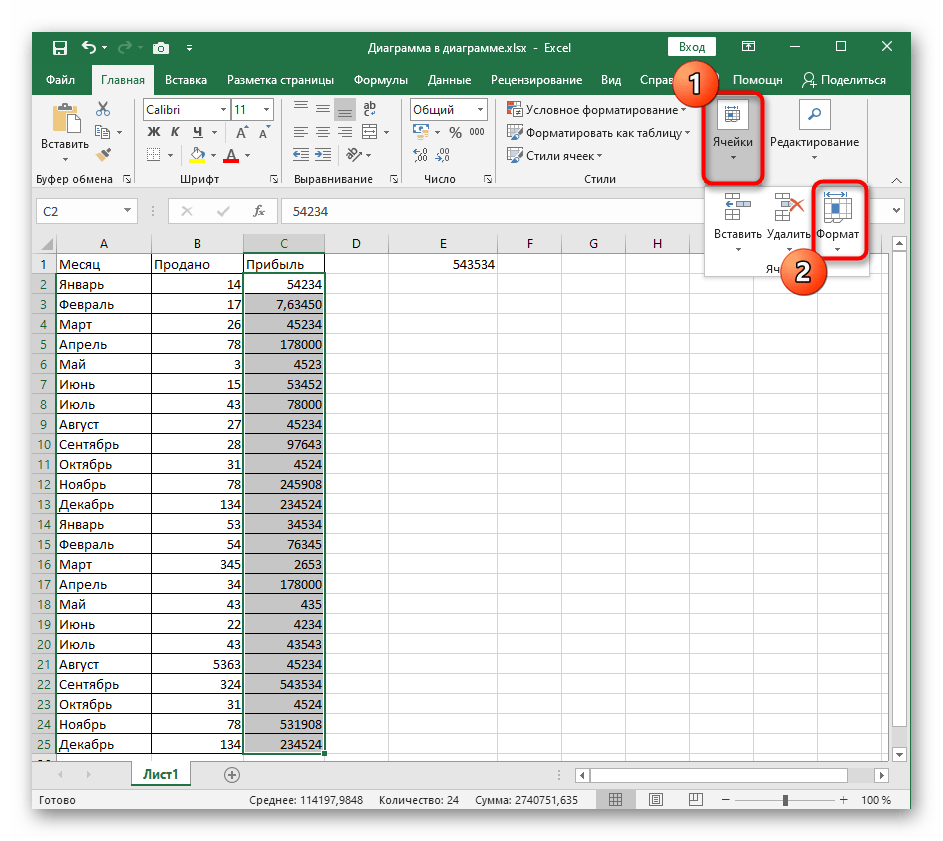
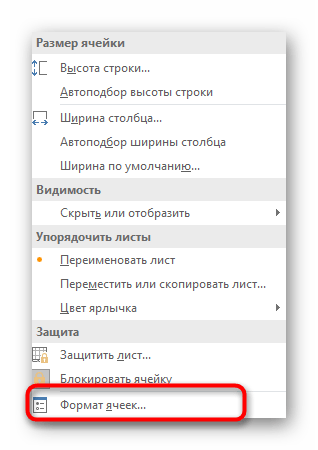
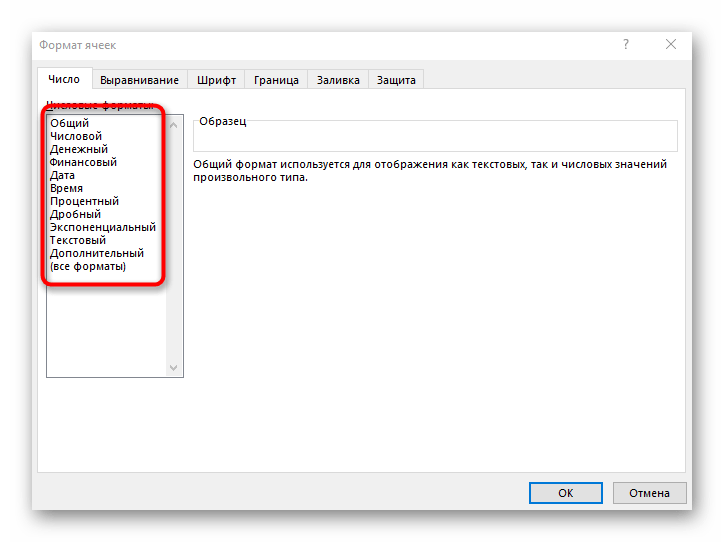
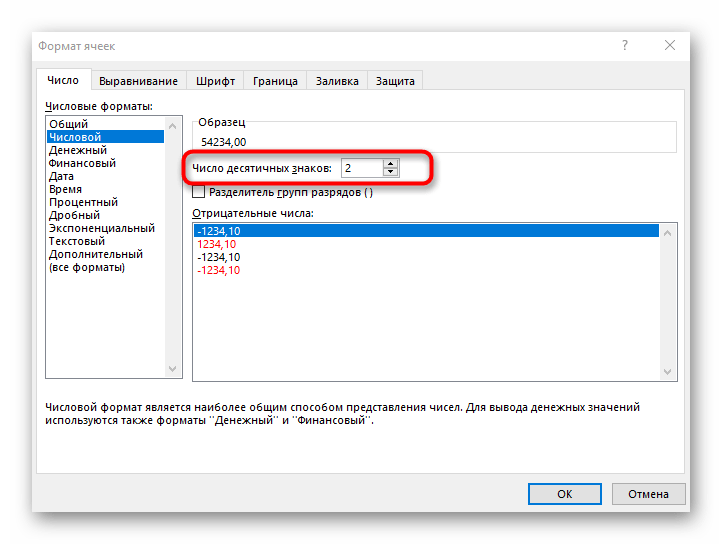
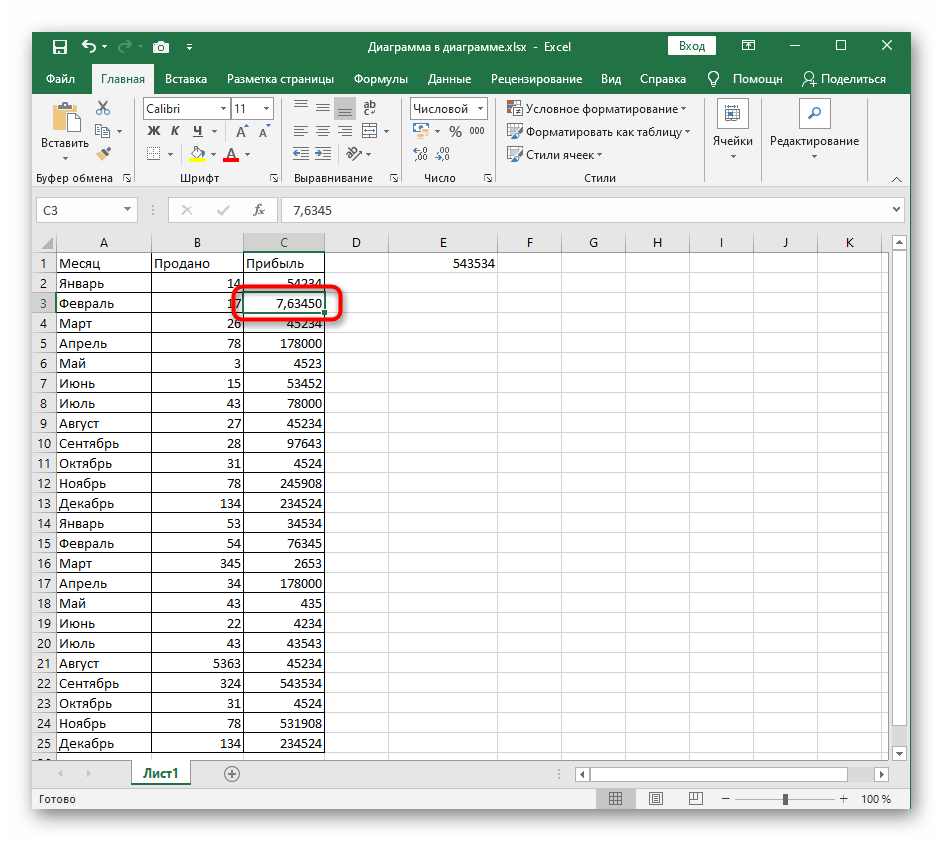
Spôsob 3: Zmena formátu buniek
Záver článku predstavuje variant, ktorý predpokladá zmenu formátu buniek s číslami, pre ktoré sa vypína zaokrúhľovanie. Je to jediná dostupná metóda, ktorá sa ukáže ako efektívna, ak sa zaokrúhľovanie deje z dôvodu nedostatočného miesta v bunke pre všetky znaky.
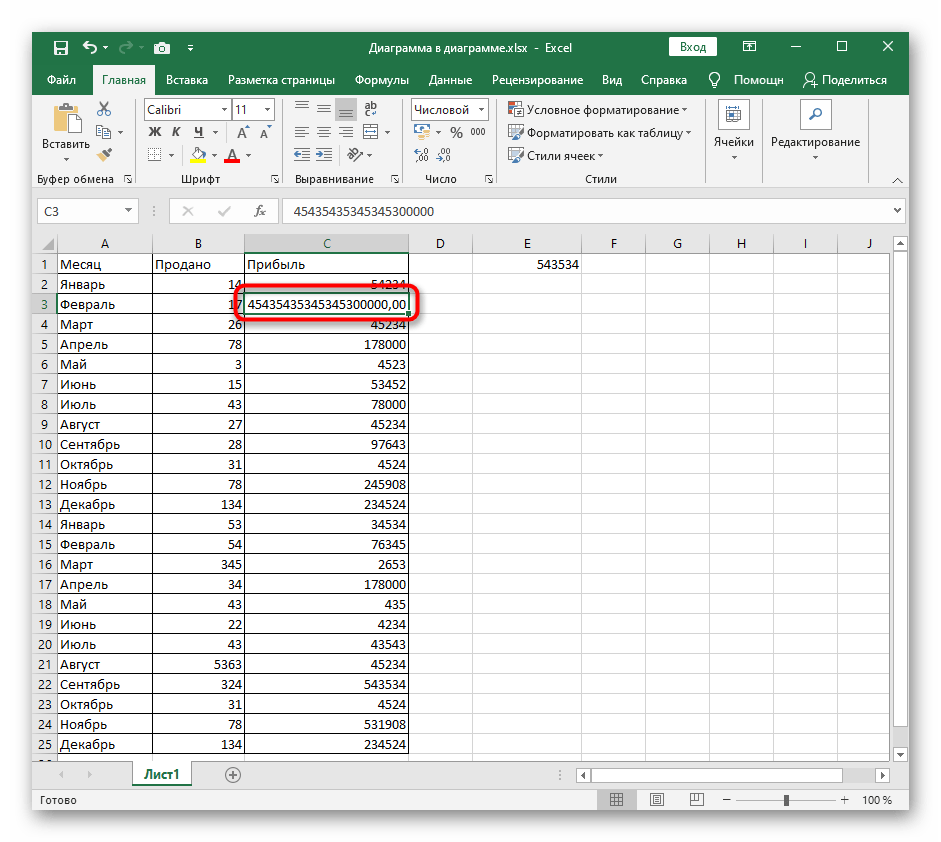
Môžete využiť predchádzajúci spôsob, vybrať iný formát buniek, ale výsledok bude možné vidieť až po opustení menu. Ako alternatívu odporúčame rozbaliť menu "Číslo", o ktorom sa už hovorilo v Spôsobe 1, a pozrieť sa na zobrazenie čísel pre iné formáty. Kliknite na ten, ktorý sa ukáže ako vhodný, aby sa okamžite uplatnil.
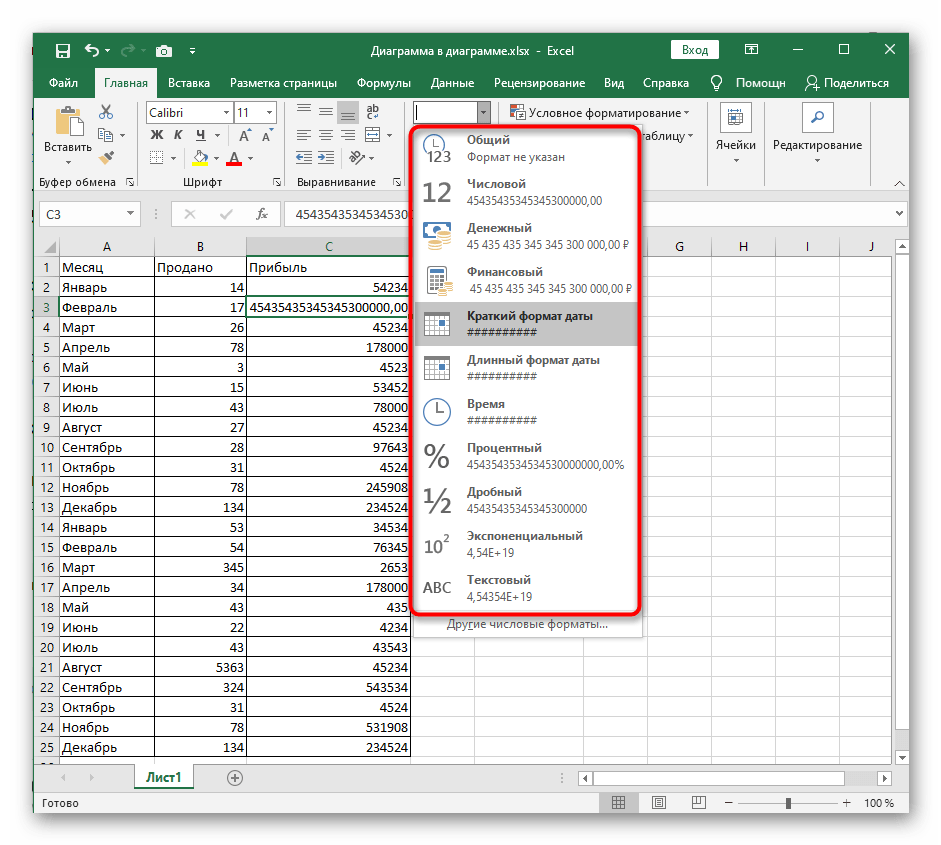
Majte na pamäti, že ak číslu priradíte textový formát, nebude možné vypočítať jeho súčet pri výbere alebo použiť bunku v matematických vzorcoch. Ak v budúcnosti bude potrebné opäť zaokrúhliť čísla, využite iný návod na našej stránke, prejdite na odkaz nižšie.
Viac informácií: Zaokrúhľovanie čísel v Microsoft Excel